PS结合AI制作复古风格字母海报
发布时间:2015-05-12 来源:查字典编辑
摘要:在本教程中我将告诉大家如何使用AdobePhotoshop和Illustrator这两个软件在短短10个步骤里创建一个非常酷的复古风格的字母...
在本教程中我将告诉大家如何使用Adobe Photoshop和Illustrator这两个软件在短短10个步骤里创建一个非常酷的复古风格的字母海报。我是在Pixelmator版本(苹果)上工作的。希望朋友们喜欢!
完成效果如下。

下面是具体的制作步骤:
步骤1
先在纸上想出一些方案。为了排印我使用了Illustrator。我在谷歌图片里找到"Avant Garde",然后选择了含有"A"的一幅图像,这是我想要的风格。。然后在Illustrator中,使用钢笔工具(P)创建"A"。你可以按住 Shift键,以确保线路笔直。 "A"做完了,选择文字工具(T),使用Avant Garden字体输入BDZ。

步骤2
选择所创建的文本,去字体>创建显示轮廓。然后,用直接选择(A)选择Z基底,如下图所示移动(总之搞成如下图的样子就哦了)。

步骤3
现在打开Photoshop,创建一个新文档,我用的是A4大小。然后用褐色(#573E2A)填充背景层。之后复制Illustrator中创建的文本,作为形状层粘贴到Photoshop中。这样,我们就可以使用选择工具(A)和直接选择工具(A)把它作为向量来调整。
使用直接选择工具(A)移动A的底座,垂直往下移动直到它到达"Z"的底座(见1),用同样的方式移动其他的(见2)。使用钢笔工具(P)在B顶上创建一些点,使它们移到顶端(见3)。
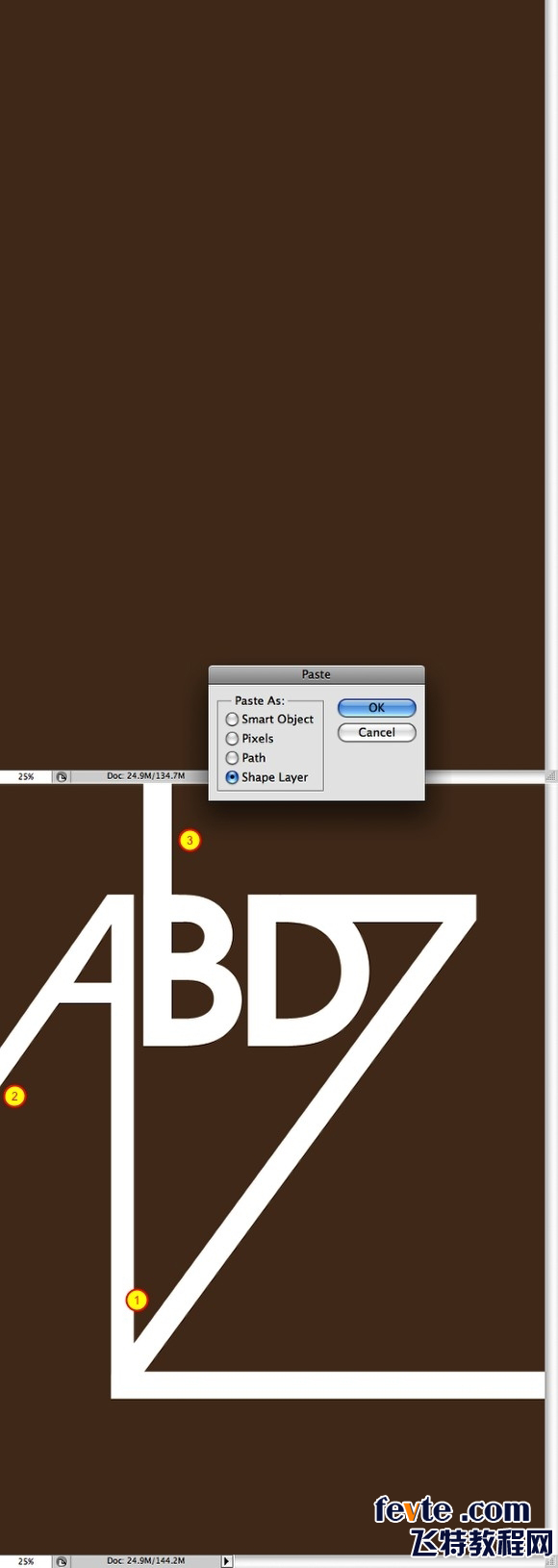
步骤4


